Zde uvidíme jednoduché příkazy ke stažení a instalaci grafického uživatelského rozhraní Cinnamon na Ubuntu 20.04 LTS Focal fossa…
Pokud chcete mít na Ubuntu duální desktopové prostředí, pak přemýšlejte o Cinnamon kvůli jeho jednoduchému a elegantnímu rozhraní. Protože napodobuje prvky Windows 7, je pro nové uživatele velmi snadno pochopitelné ve srovnání s výchozím desktopovým prostředím GNOME Linux Ubuntu. Pokud však nechcete instalovat, můžete použít Linux Mint, který je standardně dodáván se Cinnamonem.
V tomto článku se naučíme nejen proces instalace a odinstalace prostředí Cinnamon Desktop, ale také to, jak přepínat mezi GNOME a Cinnamon nebo naopak těsně před přihlášením do Ubuntu.
Instalace grafického uživatelského rozhraní Linux Mint Cinnamon Desktop na Ubuntu 20.04 LTS
Tento tutoriál není použitelný pouze na Ubuntu 20.04 LTS, ale lze jej použít také pro starší verze, jako je Ubuntu 19.04/18.04/17.04/16.04…
Otevřete příkazový terminál
Pro instalaci jakýchkoli balíčků v Linuxu je nejjednodušší příkazový terminál. Stačí jej otevřít z Aplikace nebo jednoduše použít klávesovou zkratku Ctrl+Alt+T .
Aktualizujte systém
Před instalací balíčků pro získání Cinnamon; aktualizujte a upgradujte stávající balíčky vašeho systému.
sudo apt update
sudo apt upgrade
Nainstalujte Cinnamon na Ubuntu 20.04
Pokud používáte nejnovější focal fossa 20.04 LTS, nemusíte přidávat žádné úložiště třetích stran, stačí použít níže uvedený příkaz:
sudo apt install cinnamon
Příkaz k instalaci Cinnamon GUI na Ubuntu 18.04/16.04
No, tito používají starší verze, nejprve potřebují přidat repo
sudo add-apt-repository ppa:embrosyn/cinnamon sudo apt install cinnamon
Přepnout na Cinnamon
Po instalaci tohoto tradičního desktopového prostředí Linuxu zavřete příkazový terminál a odhlaste se ze systému. Nyní klikněte na uživatelské jméno a před zadáním hesla klikněte na ozubené kolo ikona uvedená na pravé spodní straně. Objeví se vyskakovací okno, vyberte Cinnamon a poté zadejte své heslo.
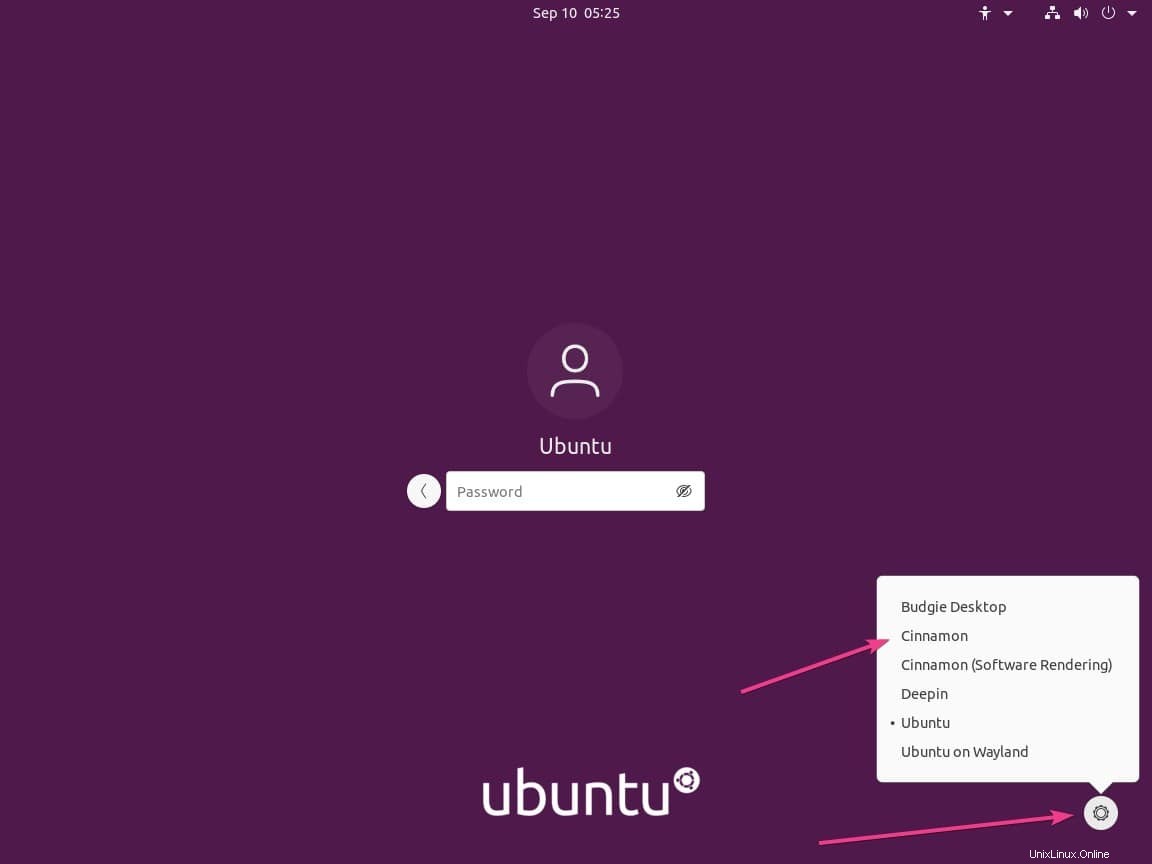
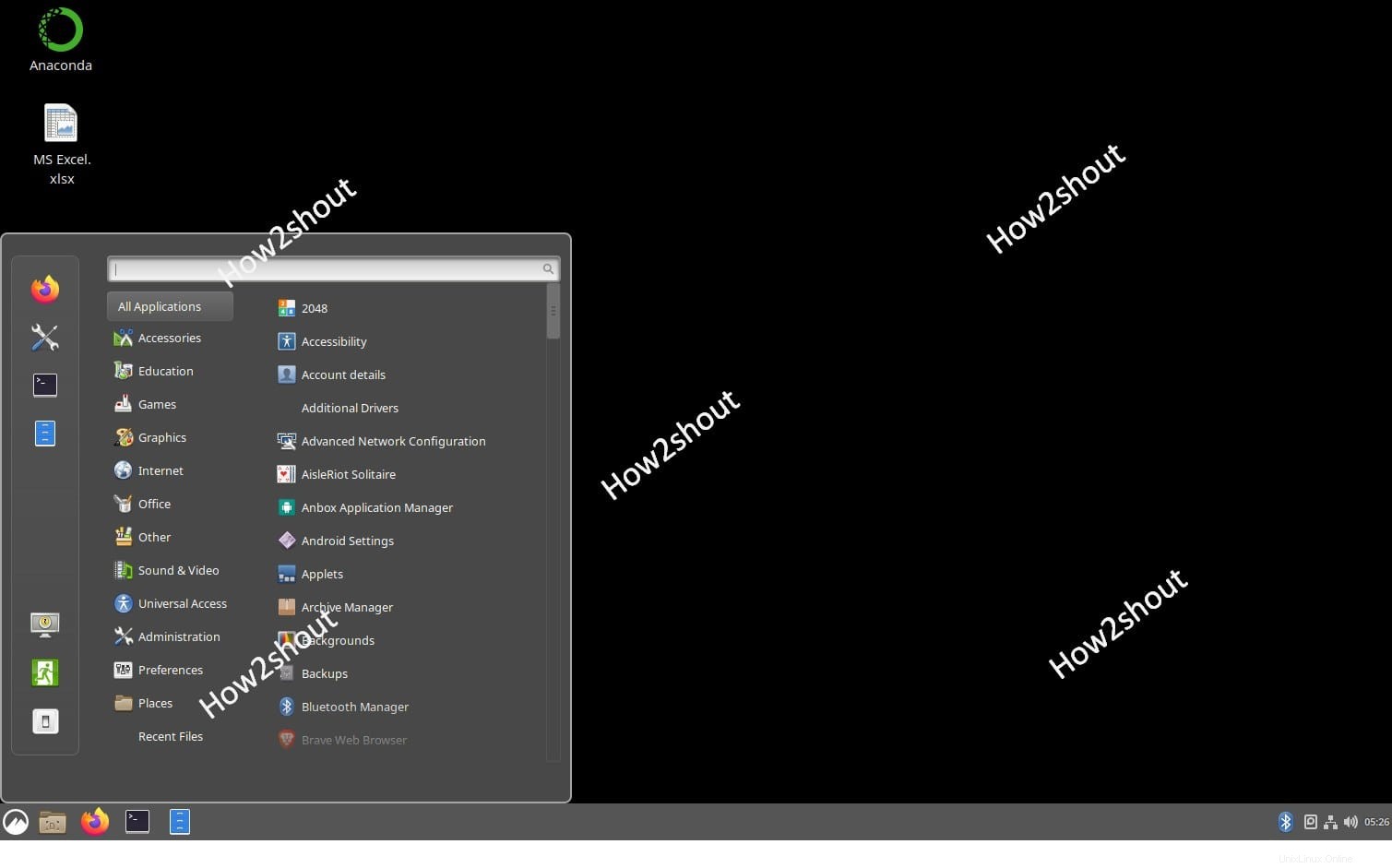
Odinstalujte nebo odstraňte Cinnamon
Takže v případě, že se vám toto pracovní prostředí nelíbilo a nechcete nastavení duálního grafického uživatelského rozhraní, přepněte znovu zpět na výchozí rozhraní Ubuntu, jak jsme to udělali ve výše uvedeném kroku.
Poté otevřete příkazový terminál a spusťte následující příkazy:
sudo apt remove cinnamon
Pokud jste úložiště použili, odstraňte jej také:
sudo add-apt-repository -r ppa:embrosyn/cinnamon
Nakonec spusťte příkaz autoremove:
sudo apt autoremove